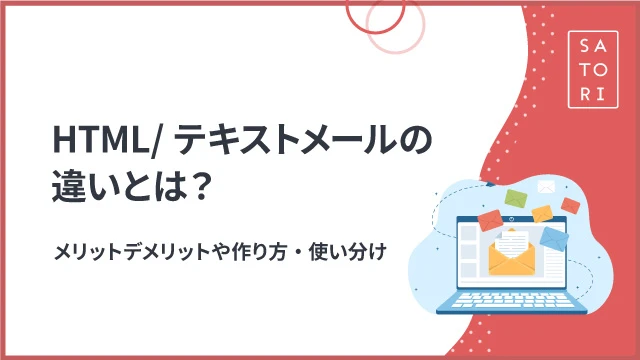Webページを制作する際に用いられる言語「HTML」によって作られたメールを、HTMLメールと呼びます。HTMLメールは字体や文字のカラーなどさまざまな書式を指定したり、画像を挿入したりすることが可能です。
ここでは、通常のテキストメールとの違いやHTMLメールを使用するメリット・デメリット、作り方・使い分け方などについて詳しく解説します。
HTMLメールとテキストメールの違い
テキストメールとは、文字のみで作られる一般的なメールのことです。一方HTMLメールとは、字体や文字のカラーといった書式の指定や、画像の挿入が可能なメールのことです。HTMLメールは、テキストメールと比べるとデザインの自由度が高くなります。
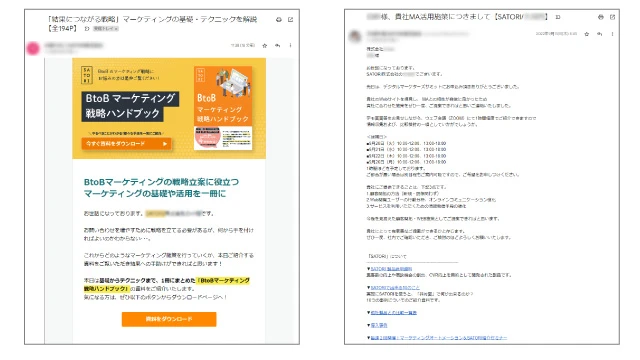
両者のメリットとデメリット
HTMLメールとテキストメールには、それぞれ以下のようなメリットとデメリットがあります。特徴を十分に理解したうえで使い分けるようにしましょう。
| メリット | デメリット | |
|---|---|---|
| HTMLメール | ・ メールをWebサイトのような見栄えにすることができる ・ メールの視覚的な訴求力が高まる ・ 開封率を測定できる | ・ メールの容量が大きくなる ・ 受信者の環境によっては正しく表示されないことがある ・ セキュリティの設定によってはメールが受信されないことがある ・ HTMLの知識が求められる |
| テキストメール | ・ 専門知識がなくても作成できる ・ メール容量が軽い ・ セキュリティや受信者の環境による影響を受けにくい | ・ 文字や記号のみしか使えない ・ 視覚的な訴求が難しい |
HTMLメールの閲覧方法
使用しているメーラーによっては、「HTMLメールに対応していない」「画像のみ表示をブロックする設定になっている」などの理由でHTMLが正しく表示されないことがあります。そのような場合には、以下の方法を試してみてください。
- メーラーの設定を変更する
- メッセージの形式を変更する
- HTMLメールに対応しているメーラーを使用する
どうしてもHTMLメールが閲覧できない場合は、送信者にテキストメール形式での再送を依頼するようにしましょう。
HTMLメールの作り方・配信の手順
HTMLメールの作り方や配信手順を代表的なメーラー別に解説します。
Gmail
- Gmailを開く
- 作成ボタンをクリック
- メール作成画面右下の「⁝」をクリック
- 「プレーンテキストモード」のチェックを外す(外れた状態ならそのまま)
- メール文を作成
- メール作成画面下部の機能ボタンを使用して、文章の囲み装飾や画像の挿入などの加工を行う
- 「送信」をクリックしてメールを配信
Outlook
- HTMLファイルを用意する
- 画面上にある「ファイル」をクリック
- 「オプション」を選択して開く
- 「次の形式でメッセージを作成する」から「HTML形式」を選択
- テンプレートフォルダを開いてHTMLファイルを追加
- 「オプション」から「メール」を選び、「ひな形フォント」で追加したHTMLファイルを選択
- メール形式の変更が完了
- ホームから「新しい電子メール」をクリック
- メールを作成・加工する
- 「送信」をクリックしてメールを配信
※上記は本記事の作成時点での手順となり、以後変更される可能性があります
なお、HTMLメールの作成手順は、使用しているメーラーによって異なります。この他にもHTMLでコーディングしたり、メールテンプレートを使用したりする方法もありますが、ある程度の専門知識が必要です。
HTMLメールを使用する際の注意点
HTMLメールを使用する場合は、以下の点に注意しましょう。
レスポンシブデザインへの対応
昨今はパソコンではなく、スマートフォンでメールを確認・操作するケースも増えてきました。
スマートフォンは機種によって画面サイズが異なるため、HTMLメールのレイアウトが崩れてしまう場合もあります。機種を選ばず適切に表示されるようレスポンシブデザインに対応することで、よりメールを最後まで読んでもらいやすくなります。
各メーラーへの対応
HTMLメールは、受信者が使用しているメーラーによってはレイアウトが崩れたり画像が表示されないことがあります。そうならないためにも、各メーラーに対応したHTMLやコーディングが必要です。
画像が表示されなくても情報が伝わる構成
HTMLメールのメリットの一つとして、画像を挿入することでより訴求力を高めることができます。
しかし、受信者の環境によっては画像が表示されないことがありますので、画像のみに依存するのではなくテキスト等からでも必要な情報が伝わる構成を作成するようにしましょう。
HTMLとテキスト、シーン別使い分け
HTMLメールとテキストメールは、それぞれどのようなシーンで利用するのが適しているのでしょうか。
以下に、具体的な使用シーンをまとめました。
HTMLメールが向いているシーン
セミナーやイベントの案内
セミナーやイベントの案内メールは、登壇者や会場の様子を画像で伝えることができるHTMLメールの使用が向いています。
また、企業のブランドカラーを用いて統一感を出したり、受信者が興味を持ちそうな箇所や特に押し出したいテキストを強調するとメールを読んでもらいやすくなります。
メールマガジン
定期購読を狙いとしたメールマガジンは、開封率を測定・分析できるHTMLメールがおすすめです。
また、受信者がメールを開封して一番初めに見る箇所にインパクトを与えることで最後までメールを読んでもらいやすくなります。
さらに、商品画像を挿入したり、リンクを貼ってWebページに誘導することも効果的です。
テキストメールが向いているシーン
通常の顧客とのやり取り・ビジネスメール
顧客をはじめとした既に知っている相手とのやり取りでは、日々の業務のやり取りや業務連絡を行うためにHTMLメールでの装飾をする必要がないので、テキストメールを使用する方が良いでしょう。
逆にHTMLメールを使用してレイアウトの崩れなどが生じてしまうと、意図が伝わらずコミュニケーションに支障をきたす恐れがあります。
Webサイト更新情報やお知らせ、ニュース
お知らせ等の情報は正しく相手に届ける必要があるため、テキストメールの使用が向いています。事務所の移転、あるいは担当者変更といった連絡などもテキストメールを使用する方が良いでしょう。
メール配信システムでマルチパート配信
相手の環境によってはHTMLメールを受信・表示できない場合があります。そうした対策として有効なのが「マルチパート配信」です。
マルチパート配信はHTMLメールとテキストメールをまとめて送信し、HTMLメールが受信できなかった相手にはテキストメールを表示させることが可能です。マルチパート配信はメール配信システムやマーケティングオートメーションを導入することで利用できます。
「SATORI」にもHTMLメールの作成やマルチパート配信はもちろん、マーケティング活動をサポートするさまざまな機能が備わっています。日々発生するメールでのやり取りから、マーケティング活動まで幅広く活用できるMAツールです。以下にMAツールや「SATORI」に関する資料をご用意しておりますので、是非ご覧ください。
この記事が気になる方へ!おすすめの資料はこちら

よくあるご質問
マルチパート配信とはなんですか?
マルチパート配信とは、電子メールの本文などを複数の部分(パート)に分けて送信する方法です。マルチパート配信ではHTMLメールとテキストメールを同時に送信し、HTMLを表示できないメールクライアントにはテキスト版を表示させることができます。これにより、メールの可読性と互換性が向上します。
HTMLメールを作成するには、専門知識がなければダメですか?
HTMLメールの作成は、基本的なHTMLとCSSの知識があれば可能です。しかし、そのような知識がなくても、直感的なエディタ機能を提供しているツールを使うことで、簡単にプロフェッショナルなメールをデザインできます。
また、テンプレートを使用することでも簡単にHTMLメールを作成することが可能です。エディタ機能だけでなく、カスタマイズして使うことができるテンプレートの用意が豊富にあるサービスを選ぶことも、迅速かつ簡単に魅力的なHTMLメールを作成するための有効な手段です。
HTMLメール/テキストメールの「使い分けシーン」は、他にどのようなものがありますか?
HTMLメールの使用が適していると考えられるものとして、製品やサービスのプロモーションなど、視覚的な要素や装飾が重要な役目を持つ場合に適しています。そのほか、イベントの告知やブランドのアピールなど、受け手の関心を惹いたりブランドの印象を強調したい際にも有効です。
テキストメールは、個人的に重要な情報を伝えたい場合や、個別の顧客へ直接的なコンタクトを取る場合に適しています。また、急を要するアナウンスなどは、簡潔かつ迅速に作成できるテキストメールが適しています。

ナレッジ・リンクス(株)代表、NPO法人HASHIRU理事。大学在学中に人材ベンチャーでRA/CAとして勤務し、新卒で医療系人材会社に就職。RAとして主に医薬品業界を担当し、トップセールスを達成した後に営業企画職を兼務。Webマーケティングに従事し、その後はITサービスの新規事業にも携わる。IT系企業に営業企画職として転職し、数値分析および戦略立案を担う。その後にナレッジ・リンクスとして独立し、約3年後に事業を法人化。多くのフリーライターとパートナーシップを構築し、幅広いコンテンツ制作を担う。個人でもライターや編集者として、主にスポーツ・ビジネス関連の分野で活動する。その他、ランニングクラブ運営やメディア編集長など。趣味はマラソン、4人の子を持つ大家族フリーランス。